Enregistrer avec une partie de l’écran agrandie et affichée dans un écran secondaire.
-

- Enregistrement
-
Enregistrement avec une partie de l’écran agrandie dans l’écran secondaire (ZOOM SUR LA SS-FENETRE)
- Enregistrer des vidéos en mode automatique
- Capturer des photos en mode Auto
- Effectuer un zoom
- Enregistrement manuel
- Prise de vue sous l’eau
- Enregistrer avec des effets (EFFET ENREGISTREMENT)
- Enregistrer avec des effets d’animation (EFFET ANIMATION)
- Capturer des sujets clairement (TOUCHE PRIOR. AE/AF)
- Réduire les secousses de la caméra
- Enregistrer par intervalles (ENREG. ACCELERE)
- Enregistrement avec une partie de l’écran agrandie dans l’écran secondaire (ZOOM SUR LA SS-FENETRE)
- Utilisation du retardateur
- Enregistrement à intervalles fixes et lecture à plusieurs reprises
- Enregistrer des vidéos avec la date et l’heure
- Enregistrement de vidéos avec le chronomètre
- Vérifier le temps d’enregistrement restant
Enregistrement avec une partie de l’écran agrandie dans l’écran secondaire (ZOOM SUR LA SS-FENETRE)
Ceci vous permet d’enregistrer l’environnement et l’expression du sujet en même temps.
Ouvrez l’écran LCD.
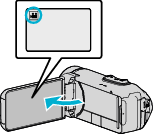
Vérifiez si le mode d’enregistrement est bien ![]() .
.
Si le mode est sur le mode ![]() photo, tapez sur
photo, tapez sur ![]() sur l’écran d’enregistrement pour afficher l’écran de commutation de mode.
sur l’écran d’enregistrement pour afficher l’écran de commutation de mode.
Tapez sur ![]() pour basculer le mode en vidéo.
pour basculer le mode en vidéo.
Tapez sur “MENU”.
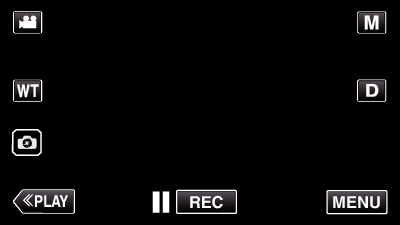
Le menu principal s’affiche.
Tapez “REGLAGE ENREGISTR.”.
_UJDCILympypskr.png)
Tapez “ZOOM SUR LA SS-FENETRE”.
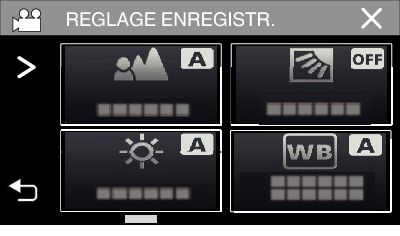
Si l’icône ne s’affiche pas à l’écran, tapez “  ” pour faire défiler l’écran.
” pour faire défiler l’écran.
Tapez sur ![]() pour sortir du menu.
pour sortir du menu.
Tapez sur ![]() pour retourner à l’écran précédent.
pour retourner à l’écran précédent.
Sélectionner et appuyer sur la position à afficher dans l’écran secondaire.

Taper sur  pour changer la position de l’écran secondaire entre la droite et la gauche.
pour changer la position de l’écran secondaire entre la droite et la gauche.
Lorsque la position à afficher dans l’écran secondaire et la position de l’écran secondaire se chevauchent, l’écran secondaire se positionne au centre.
Lancez l’enregistrement.

Appuyez une nouvelle fois sur la touche START/STOP pour arrêter l’enregistrement.
Tapez sur ![]() pour quitter “ZOOM SUR LA SS-FENETRE”.
pour quitter “ZOOM SUR LA SS-FENETRE”.
(Pour effectuer des opérations autres que l’enregistrement, tapez ![]() pour annuler d’abord la “ZOOM SUR LA SS-FENETRE”.)
pour annuler d’abord la “ZOOM SUR LA SS-FENETRE”.)
Attention
L’écran secondaire est électroniquement agrandi à partir de l’affichage de l’écran normal, l’image peut donc présenter du grain.
